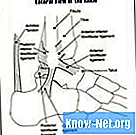Съдържание

Създаването на разписки за продажба за наблюдение на плащанията за продажби може да се извърши с помощта на шаблони на Microsoft Word. Тези шаблони могат да бъдат изтеглени от софтуера на компютъра или от уебсайта на Microsoft. След като бъдат изтеглени, те могат да бъдат персонализирани според нуждите и запазени на компютъра за бъдеща употреба. Персонализациите могат да включват редактиране на информация за контакт, фирмено лого и изображения.
Етап 1
Отворете Microsoft Word и намерете галерията с шаблони. За да го намерите в Word 2003, отидете на "Файлове" и след това "Ново". В десния панел потърсете полето за търсене на модел и въведете „фактура“. Ще видите всички налични фактури. Изтеглете фактури за продажби. За да намерите галерията с шаблони в Word 2007, щракнете върху бутона "Office" и изберете "New". В левия панел изберете категорията на онлайн фактури на Microsoft Office. Фактурите за продажби са приложени към шаблоните за фактури. Когато го намерите, изтеглете го.
Стъпка 2
Персонализирайте шаблона, като добавите бизнес информация. Включете името на вашата компания, адрес, телефонен номер и адрес на уебсайт. Също така поставете логото и лозунга. Регулирайте номера на фактурата, за да проследите това, което вече използвате.
Стъпка 3
Добавете формули, ако искате цените да се изчисляват автоматично. В Word 2003 преместете курсора в полето "междинна сума" в таблицата. Изберете „Таблица“ и „Формула“. Въведете думата „Отгоре“ в скоби. Променете формата, като изберете този със символа Real пред символа за паунд. В Word 2007 преместете курсора в полето "междинна сума" в таблицата. Изберете "Инструменти за таблици" и "Оформление". Кликнете върху бутона "Формула". Когато се появи диалоговият прозорец с формулата, изберете „Сума“ (или „Сума“, в зависимост от езика на вашия Office) от категорията „Поставяне на функция“. Въведете думата "Отгоре" в скобите. Word ще изчисли сумата от стойностите, които са включени над това поле. Форматирайте областта на таблицата, свързана със стойности, като промените числовия формат на валута. Изберете "Формат на числа", който съдържаше реалния символ, предхождащ числата. Направете същата процедура за общия раздел.
Стъпка 4
Запазете шаблона, за да го използвате по други поводи. В Word 2003 изберете „Файл“ и „Запазване като“. Променете типа на файла на "Шаблон". В Word 2007 изберете бутона "Office" и "Запазване като шаблон на Word". След като бъде запазен, моделът ще бъде достъпен за бъдеща употреба. Когато създавате нови документи въз основа на този шаблон, запазете ги като обикновени документи на Word, а не като шаблони. Ако запишете като шаблони, предишните промени, направени във вашето творение, ще бъдат отхвърлени.